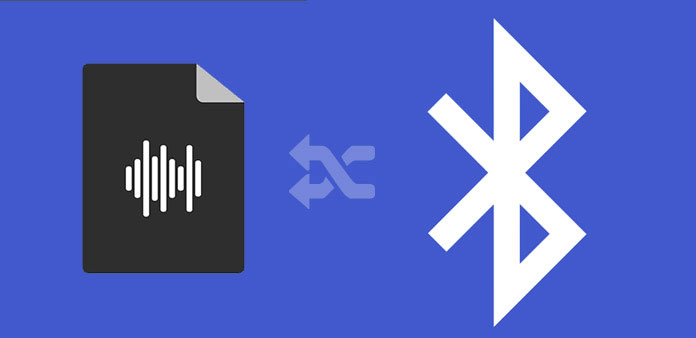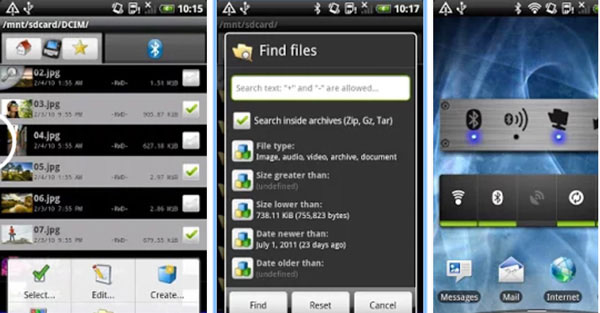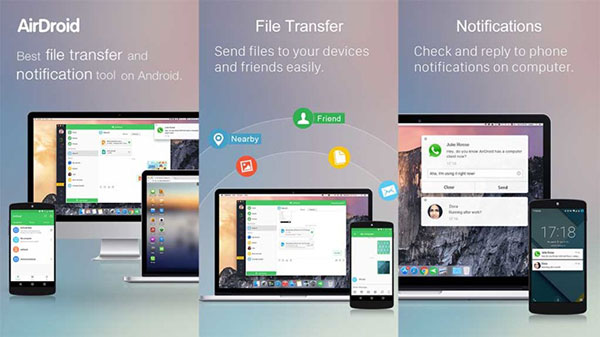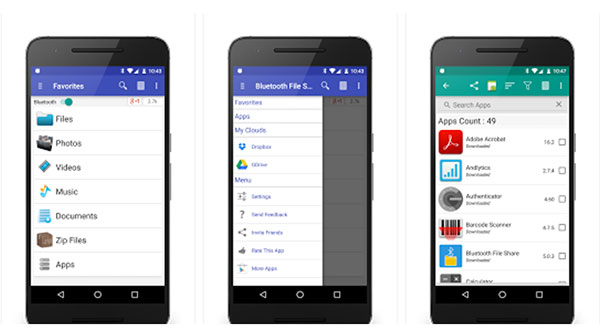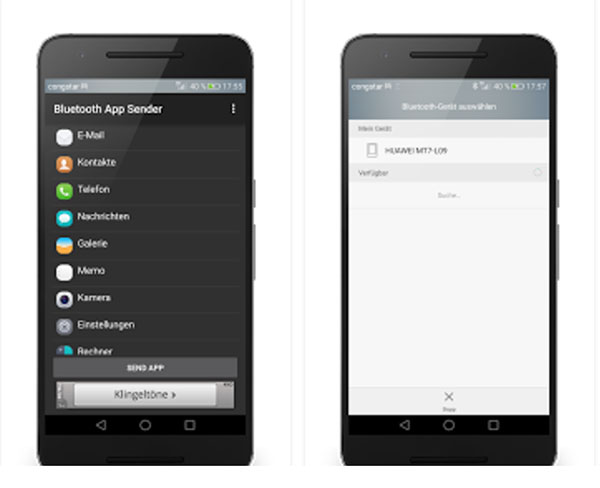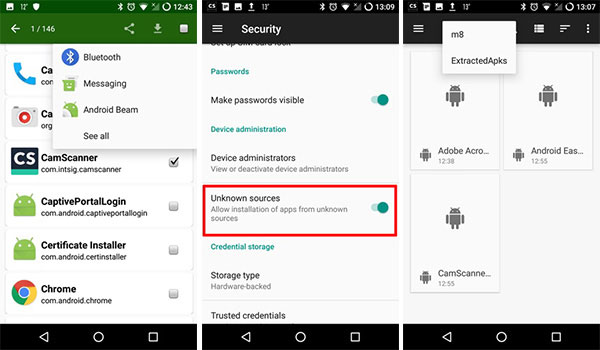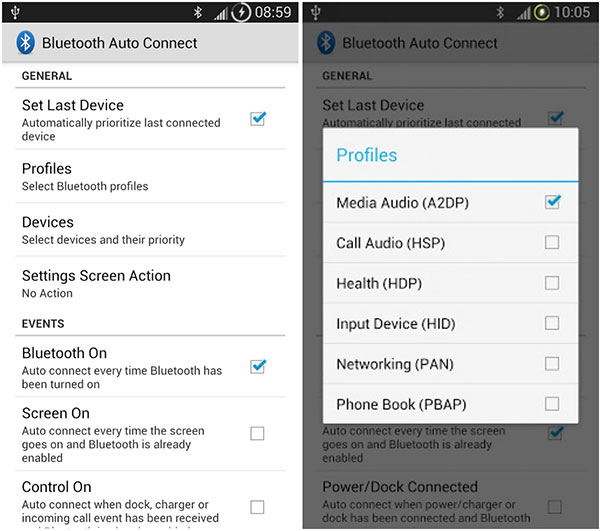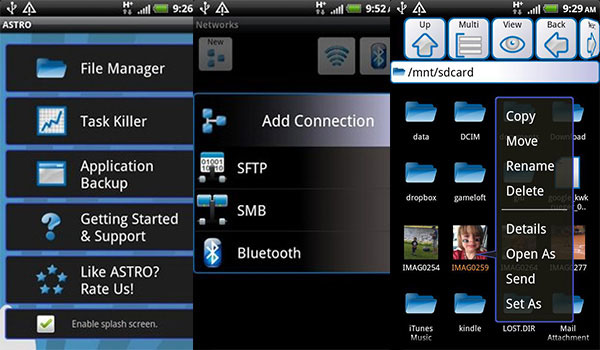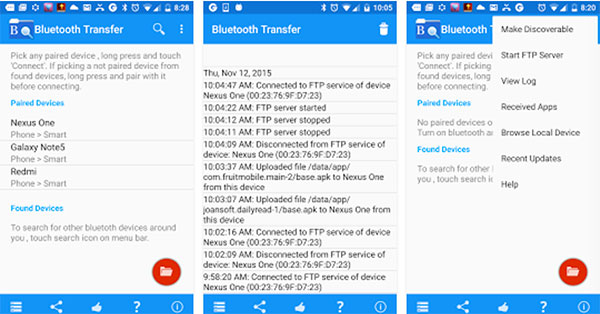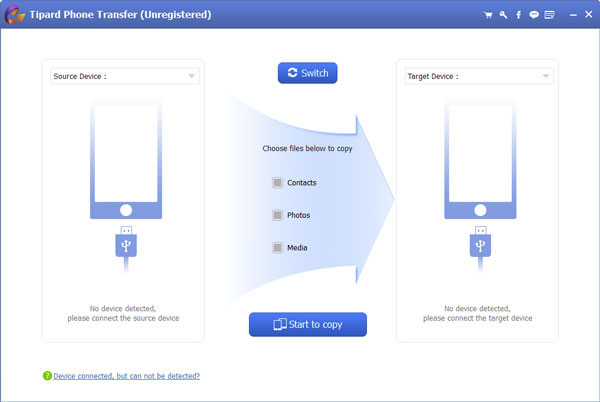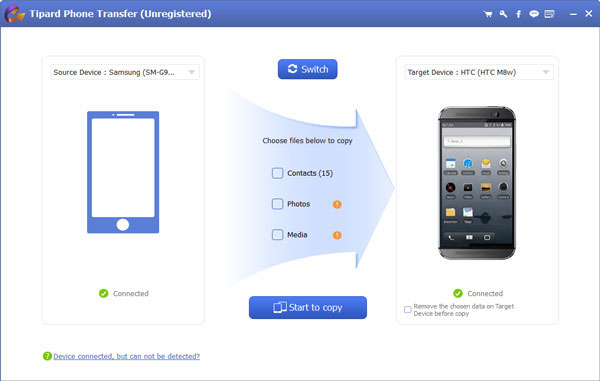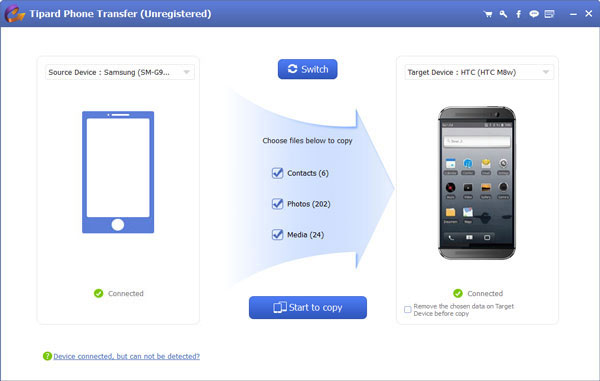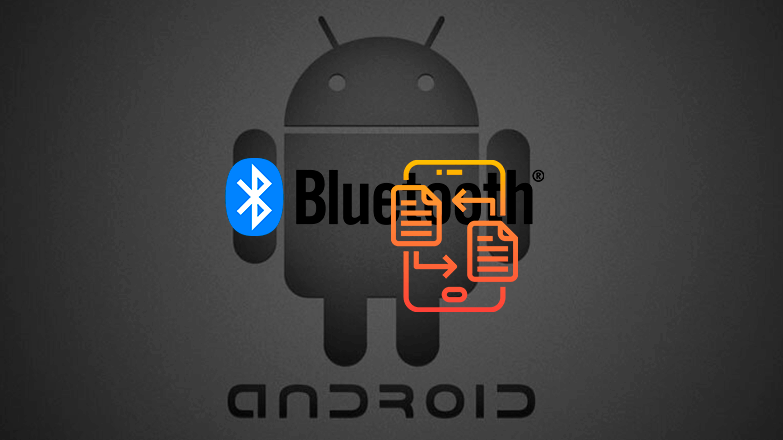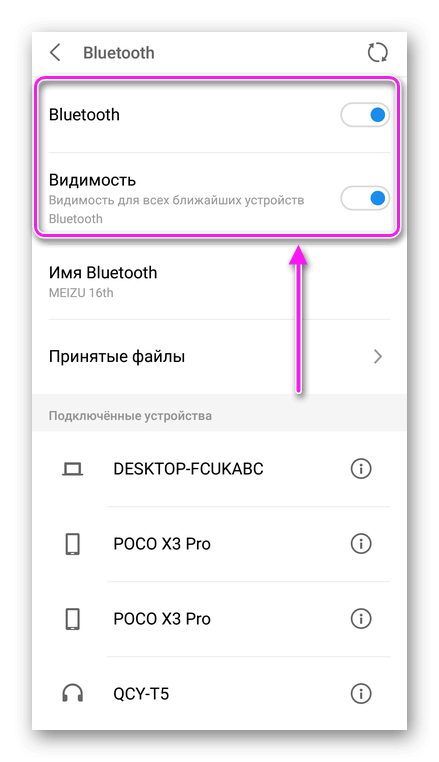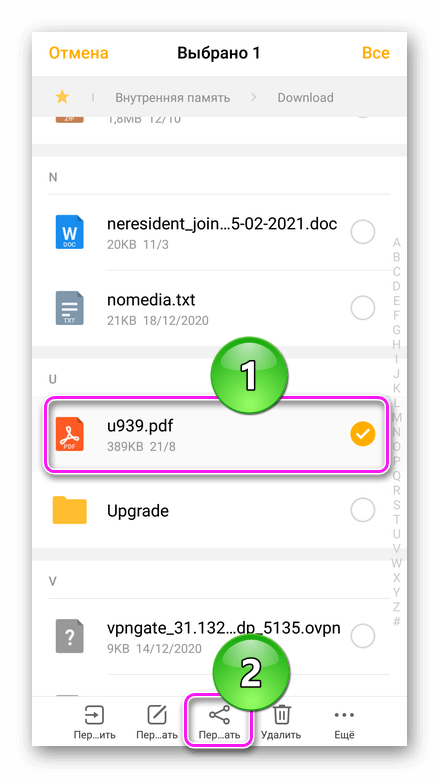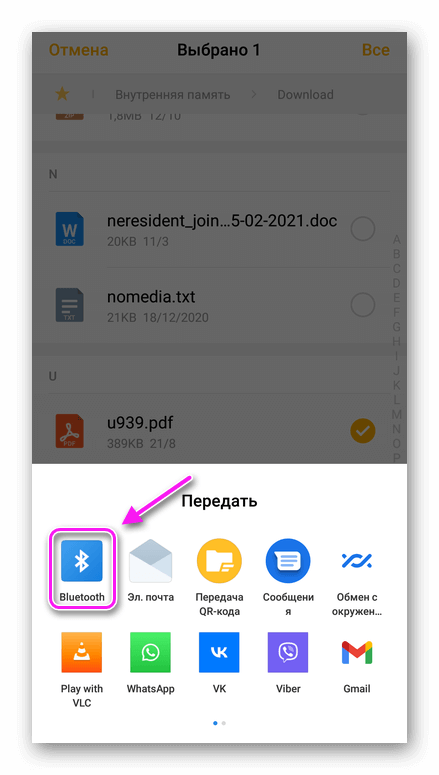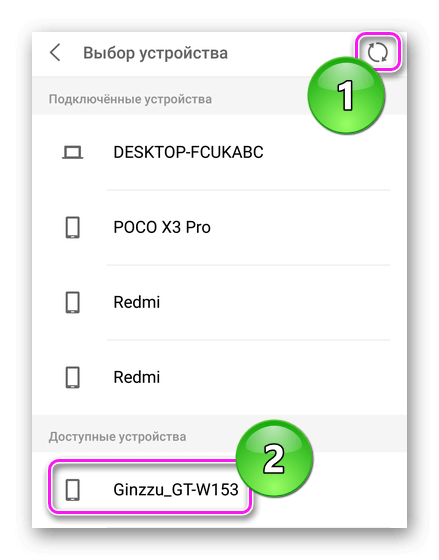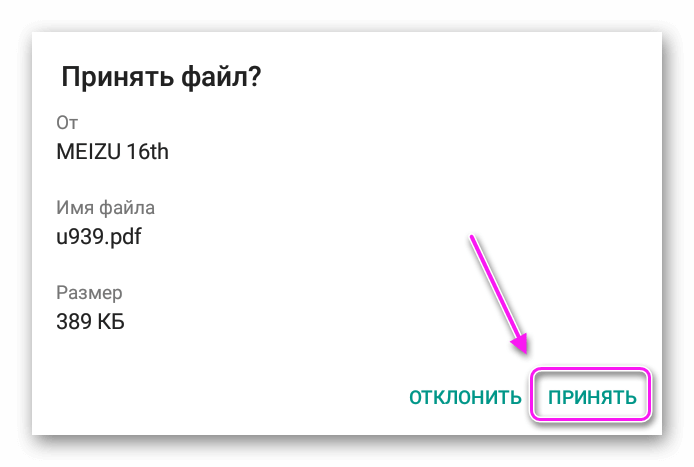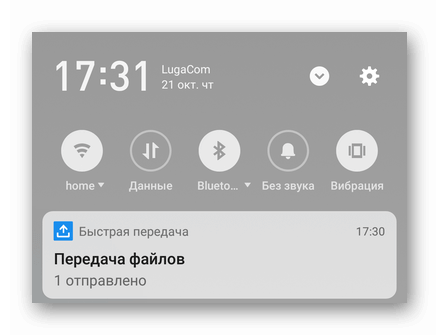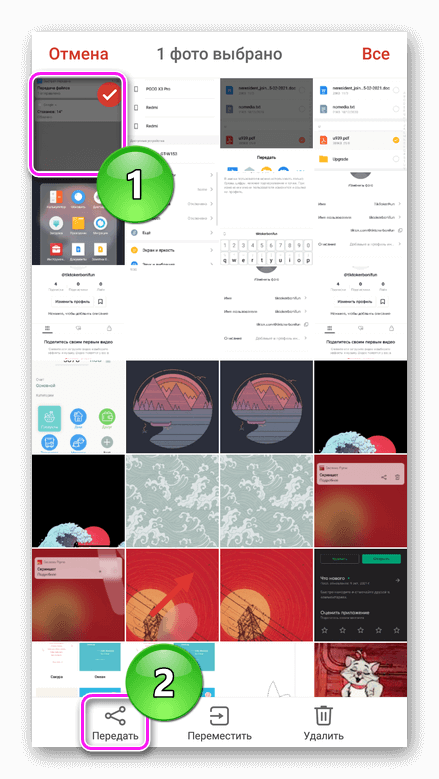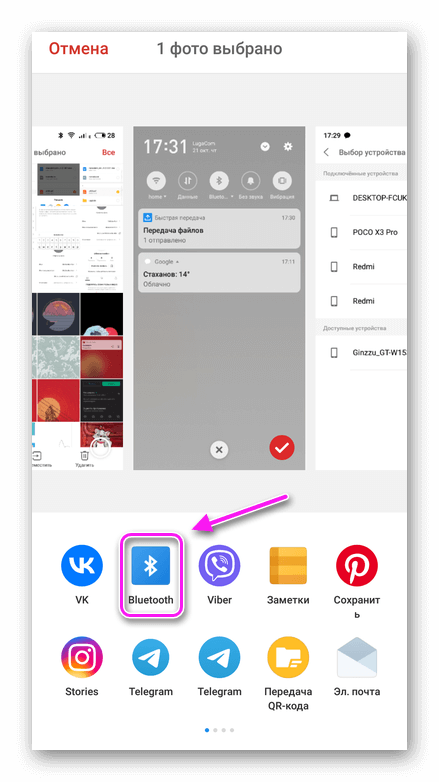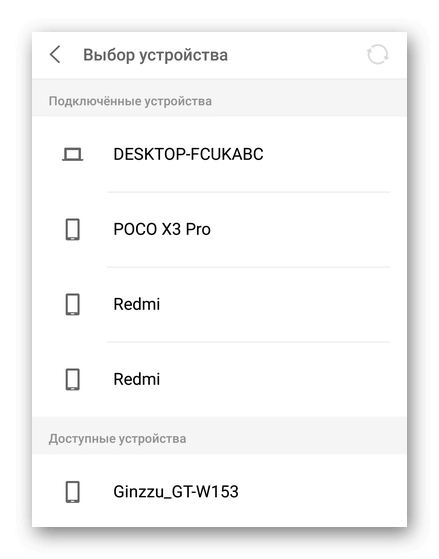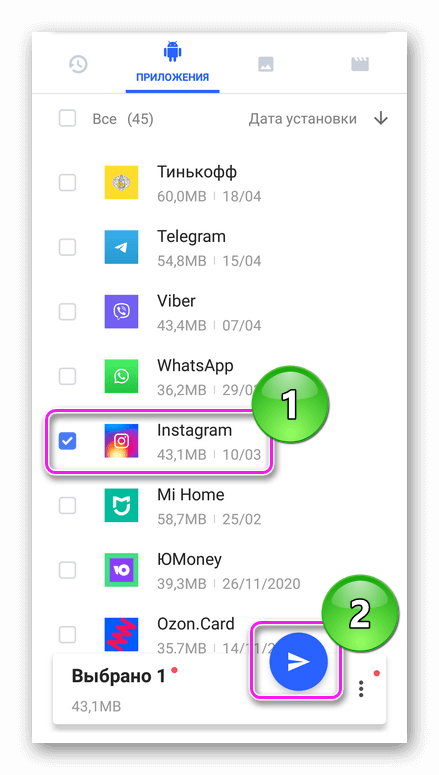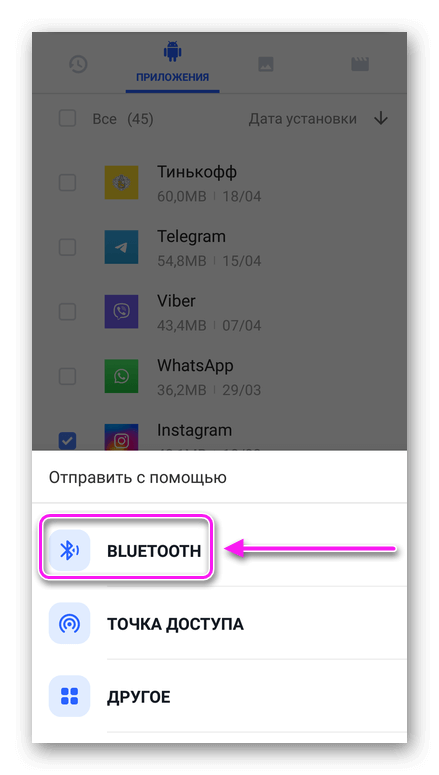- Как передать файлы по Bluetooth с телефона на компьютер
- Отправка файлов по Bluetooth на ноутбук или компьютер
- 10 Лучшие приложения для передачи файлов Bluetooth для Android, которые вы должны знать
- Вверх 1: передача файлов Bluetooth
- Топ 2: AirDroid
- Топ 3: общий доступ к файлу Bluetooth
- Top 4: Отправитель приложений Bluetooth
- Top 5: Bluetooth Remote PC
- Вверх 6: APK Extractor
- Top 7: Bluetooth Auto Connect
- Вверх 8: A2DP Connect
- Вверх 9: модуль Bluetooth ASTRO
- Вверх 10: Проводник Bluetooth
- Подробнее: передача файлов Android с настольным переносом файлов Bluetooth
- Заключение
- Как передать файл по Bluetooth на Android
- Как передавать файлы по Bluetooth
- Используем проводник
- Передача с приложений
- Как передать приложение
- Возможные проблемы
Как передать файлы по Bluetooth с телефона на компьютер

В этой инструкции пошагово описан процесс отправки файлов по Bluetooth на компьютер с Windows 10, но и для Windows 7 и 8.1 процедура будет примерно та же самая. См. также: Как скинуть фото с iPhone на компьютер.
Отправка файлов по Bluetooth на ноутбук или компьютер
Шаги для отправки файлов по Bluetooth очень просты: для этого даже не требуется сопряжение устройств, обычно всё работает и без этого:
- Убедитесь, что Bluetooth адаптер включен: в Windows 10 для этого можно нажать по значку центра уведомлений справа внизу и убедиться, что кнопка с символом Bluetooth синего цвета (может потребоваться нажать «развернуть», чтобы увидеть эту кнопку). Если нет — просто нажмите по ней.
- Если не включилось и после этого действия, посмотрите, нет ли на вашем ноутбуке клавиши в верхнем ряду со значком Bluetooth или Wi-Fi, если есть, попробуйте нажать эту клавишу или её в сочетании с Fn для включения Bluetooth адаптера. Если это не помогло, могут помочь инструкции: Не работает Bluetooth на ноутбуке, Не работает клавиша Fn на ноутбуке.
- Следующий шаг — включить ожидание передачи файлов. Это можно сделать, нажав по значку Bluetooth в области уведомлений и выбрав пункт «Принять файл», либо (например, если значок не отображается), нажать клавиши Win+R, ввести fsquirt в окно выполнить, нажать Enter, а затем выбрать пункт «Принимать файлы».
- Теперь возьмите свой Android телефон, откройте любой файловый менеджер (см. Лучшие файловые менеджеры для Android), в моем примере я использую стандартный файловый менеджер «Файлы» на Samsung Galaxy. Выберите нужные файлы (обычно это можно сделать долгим удержанием файла) и нажмите кнопку «Поделиться».
- Выберите пункт «Bluetooth».
- Подождите некоторое время, пока будут найдены доступные Bluetooth устройства. Выберите среди них устройство с именем вашего компьютера.
- Начнется передача файла, процесс обычно отображается и на телефоне, и на компьютере.
- Укажите место сохранения файла на компьютере.
Готово, передача файла по Bluetooth завершена и, как упоминалось выше, обычно всё работает по умолчанию, при условии, что у вас установлены оригинальные драйверы и есть возможность включить BT адаптер.
Некоторая дополнительная информация, которая может оказаться полезной:
Источник
10 Лучшие приложения для передачи файлов Bluetooth для Android, которые вы должны знать
Благодаря преимуществам современных технологий технология Bluetooth повлияла на наше общество. В значительной степени технология Bluetooth не только улучшает качество жизни путем соединения между мобильным телефоном и наушниками, ноутбуками и клавиатурами, но также применяется к передаче файлов для повышения эффективности работы, поскольку передача файлов все чаще и чаще происходит в повседневной жизни. Несмотря на риск информационной безопасности, преимущества передачи файлов Bluetooth для Android заслуживают вашего доверия. Беспроводная технология позволяет управлять файлами между устройствами и управлять локальной системой, а также упрощает передачу файлов между несколькими устройствами Bluetooth с поддержкой Bluetooth. В статье в основном рекомендуется использовать 10 практическую передачу файлов Bluetooth. Приложения для Android-устройства с использованием деталей.
Когда вам нужно перенести файлы между устройствами Android, вам необходимо знать передачу файлов Bluetooth. Решение может передавать файлы по беспроводной сети. В части просто перечисляется верхнее приложение переноса файлов 10 Bluetooth, которое вы должны принять во внимание.
Вверх 1: передача файлов Bluetooth
Передача файлов через Bluetooth способен передавать файлы по Bluetooth между различными телефонами Android. Тем не менее, приложение для передачи файлов Bluetooth для Android особенно доступно для передачи файлов между планшетом Android и компьютером с поддержкой Bluetooth. Включите «Bluetooth» и войдите в аккаунт, чтобы подключиться. Выбрали пункт назначения и файлы, нажмите кнопку «Обзор». «Принять» и получить файлы.
Топ 2: AirDroid
Передача файлов Bluetooth APK позволяет синхронизировать файлы через Bluetooth с Android на ПК, а также многие другие функции, включая обмен сообщениями SMS / MMS между вашим ПК на Android, получение сообщения вашего устройства и т. Д. AirDroid также может помочь найти потерянный телефон. То же, что и два приложения выше, после установки и входа в приложение на обоих устройствах не было предела для передачи файлов.
Топ 3: общий доступ к файлу Bluetooth
Пользователи считают, что проще и быстрее передавать файлы и папки между смартфонами, планшетами и ПК. Совместное использование видео, музыки, документов и приложений. Приложение Bluetooth File Transfer позволяет включить Bluetooth из приложения. Это удобный способ обмена файлами между различными совместимыми с Bluetooth устройствами с программой.
Top 4: Отправитель приложений Bluetooth
Подобно другим APK-файлам передачи файлов Bluetooth, Отправитель отправки Bluetooth удобно и просто, Cloud Storage — еще один разумный выбор для передачи файлов без Bluetooth. Его функция точно так же, как и ее имя, загрузка файлов в облачное хранилище и загрузка на другом устройстве. Использование деталей почти равно Передача файлов.
Top 5: Bluetooth Remote PC
Удаленный компьютер Bluetooth как и его название, это еще одна преобладающая передача файлов через Bluetooth для интеграции с различными устройствами, которая подходит для настольных компьютеров и отдельных приложений, включая Windows Media Center, Windows Media Player, iTunes, Spotify, VLC, классический медиаплеер, VLC Media Player Classic, Zune, XBMC и др.
Вверх 6: APK Extractor
APK Extractor это приложение для передачи файлов Bluetooth для Android, специально предназначенное для сжатия приложений, которые конвертируют приложения на устройства в сжатую дату APK. Вы также можете извлечь файл, переданный через Bluetooth, на телефон Android или на SD-карту. Это отличная программа без необходимости доступа root.
Top 7: Bluetooth Auto Connect
Bluetooth Auto Connect возможно, лучший вариант для средних клиентов, которые испытывают трудности со сложными методами при передаче файлов Bluetooth. Это свойственно интеграции с задачами, а также удобному интерфейсу пользовательского интерфейса, который вы можете передавать файлы между устройствами с помощью программы в течение нескольких шагов.
Вверх 8: A2DP Connect
A2DP Connect является отличным виджетами передачи файлов Bluetooth, который отображается на главном экране, который перемещается по функциям приложений. После того, как вы разместите его на экране, активность в конфигурации позволит вам выбрать, какое Bluetooth-устройство нужно связать с виджетами. Короткое нажатие на виджет для подключения устройства A2DP.
Вверх 9: модуль Bluetooth ASTRO
Модуль Bluetooth ASTRO это больше, чем приложение передачи файлов Bluetooth, которое вместо этого является универсальным файловым менеджером. Включение и выключение функции Bluetooth прямо в приложении, оно обеспечивает не только диспетчер файлов, но и резервное копирование задачи и приложение.
Вверх 10: Проводник Bluetooth
Вот еще одно многофункциональное приложение для передачи файлов Bluetooth. Обратитесь к телефону и компьютеру по Bluetooth, и для записи информации необходимо зарегистрировать журнал активности. Помимо передачи файлов Bluetooth и передачи приложений, Проводник Bluetooth также поддерживайте локальный браузер, чтобы проверить файлы совместного доступа на ваших устройствах.
Подробнее: передача файлов Android с настольным переносом файлов Bluetooth
В то время как передача файлов Bluetooth обеспечивает нам отличные возможности для работы и жизни, существует риск информационной безопасности при передаче Bluetooth. Более того, при использовании приложений передачи файлов Bluetooth скорость передачи данных является основным ограничением, если у вас большое количество файлов. Tipard Телефонный перевод должен стать последним инструментом, который поможет вам в качестве альтернативы передачи файлов Bluetooth.
Подключите Samsung Galaxy S6 и iPhone 6 к компьютеру
Подключите Samsung Galaxy S6 и iPhone 6 к компьютеру и выберите «Phone to Phone Transfer». Если вам не удалось подключиться, проверьте iPhone «доверяй» ПК и коснитесь USB-отладки на Samsung Galaxy S6.
Выберите файлы для передачи с Android
Подберите различные типы файлов, которые вы хотите передать из содержимого в середине таблицы: сообщения, контакты, записи звонков, фотографии, музыку, приложения и т. Д. В качестве альтернативы для передачи файлов Bluetooth вы можете перенести все данные за один клик.
Начать копирование даты с Samsung Galaxy S6 на iPhone 6
Нажмите кнопку «Начать копирование», и дата будет клонирована от старого к новому автоматически.
Заключение
Передача файлов Bluetooth расширяет возможности обмена файлами и приложениями между любыми устройствами, поддерживающими Bluetooth. Освоение практических навыков из этой статьи позволяет вам обрабатывать передачу файлов по Bluetooth в особой ситуации или в нормальной жизни и работает. Это способ принять передачу файлов Bluetooth в жизнь. Технология Bluetooth не только значительно повышает эффективность работы, но и делает развлечения более интересными и интересными.
Если вы страдаете от медленной скорости на телефоне Android, есть решения, которые вы можете ускорить работу телефонов Android.
Жесткий сброс позволяет удалить все данные, хранящиеся на мобильном устройстве. Вы можете изучить несколько способов выполнения жесткого сброса.
Каковы методы стирания истории с разных сайтов с телефона Android? Эта статья предложит часто используемые методы 6.
Не удается удалить фотографии автозагрузки из фотогалереи? Вы можете узнать об удалении автоматических резервных изображений.
Источник
Как передать файл по Bluetooth на Android
Как передать файл через блютуз: воспользоваться проводником или дополнительными опциями внутри приложения. Передаче подлежат фотографии, видеозаписи, текстовые документы и установочные APK-файлы.
Как передавать файлы по Bluetooth
Перед обменом документами между устройствами :
- Откройте «Настройки» и зайдите в «Bluetooth».
- Включите тумблер напротив названия интерфейса, следом активируйте «Видимость».
Эти действия необходимы, чтобы другие устройства могли обнаружить девайс пользователя.
По желанию, можете изменить имя гаджета — по умолчанию используется модель или бренд смартфона/планшета.
Используем проводник
Проводник открывает доступ к файлам, расположенным во внутренней и внешней памяти. Как с его помощью на Андроиде передать файл по блютузу :
- Запустите приложение и откройте папку с документом для отправки.
- Выделите файл, удерживая на нем палец. В дополнительном меню тапните по «Передать».
- Среди предложенных вариантов выберите «Bluetooth».
- Выберите необходимый девайс в списке ранее «Подключенных» или «Доступных». Если нужный гаджет не появится, щелкните по кнопке «Обновить».
- На втором устройстве появится запрос на получение файла, жмите по «Принять».
- Об успешном завершении операции оповестит уведомление в шторке.
Чтобы при обмене данных не возникло ошибок, оба девайса должны находиться в одном помещении, без преград в виде дверей, стен.
Передача с приложений
Проводник используют для пересылки документов с особым расширением, архивов и подобного. Передавать фото или видео удобнее с «Галереи» :
- Запустите одноименное приложение.
- Удерживайте палец на файле для передаче или выделите сразу несколько снимков/скринов. В подменю щелкните по «Передать».
- Просмотрите выделенные кадры/ролики, уберите или добавьте контент. Теперь жмите по «Bluetooth».
- Выберите аппарат для передачи и примите файлы на другом устройстве.
Как передать приложение
Существует 2 способа передачи приложения с Андроида на другой Android. В первом варианте необходимо отправить APK-файл воспользовавшись проводником, как описано чуть выше. Второй метод предусматривает установку дополнительного софта, например «Bluetooth Transfert, Apk Share» от разработчиков Trusted Tools :
- После запуска ПО, отметьте программу или игру и щелкните по «Отправить» в виде бумажного самолетика.
- Среди способов отправки выберите «Блютус».
- Найдите в списке устройство и отправьте программу.
При отправке приложение создает установочный APK для пересылки на другое устройство. Подобным способом не получится переслать :
- купленные приложения — это нарушает политику Google;
- кэш игр — его придется передавать отдельно, предварительно архивировав нужную папку.
Возможные проблемы
Если при отправке возникают проблемы, то попробуйте :
- перезагрузить оба устройства;
- приблизить оба смартфона/планшет вплотную друг к другу;
- предварительно синхронизировать гаджеты в меню параметров BT;
- отключить беспроводные наушники и другие аксессуары, подключенные к аппарату;
- включить обнаружение по Bluetooth — некоторые девайсы будут видны только в том случае, если юзер зайдет в настройки интерфейса.
Bluetooth работает на частоте 2.4 ГГц, которую также используют Wi-Fi-роутеры и микроволновая печь. Если находиться рядом с этими приборами, то могут возникать сбои при передаче документов.
С помощью BT, пользователи Андроид могут обмениваться документами, мультимедийными файлами и приложениями. Единственное, что необходимо сделать — предварительно настроить работу блютуз.
Источник